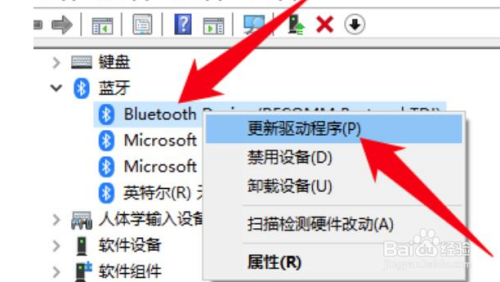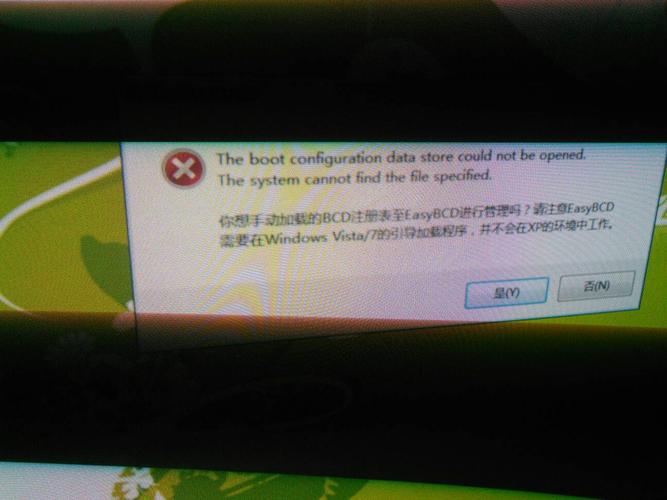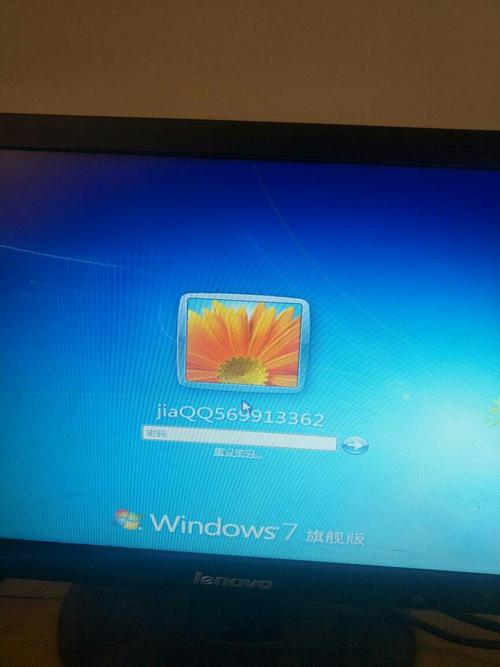WIN7刚开机本地连接一直转圈点击无反应?
1、第一步在win7系统上按win+R键,打开运行,输入services.msc,点击确定,如下图所示:

2、第二步进去系统服务之后,在列表中找到Network List Service服务,双击进去,如下图所示:
3、第三步进去Network List Service服务属性界面之后,将启动类型设置为自动,服务进行启动,如下图所示:
4、第四步启动服务之后,如果网络连接图标还一直在转圈,鼠标右键连接图标,打开网络和共享中心,点击更改适配器,进去之后,鼠标右键连接,将之禁用,如下图所示:

5、第五步禁用之后,再将网络连接启用,进行重新识别网络,如下图所示:
相信很多小伙伴都遇到过这种问题,进入桌面后,右下角系统托盘里本地连接那个小电脑一直转圈,点击也没反应,这是什么原因?怎么解决呢?
这种情况常见的原因是系统在网络中无法找到你的网卡IP地址,解决方法也很简单,就是给它设置一个固定IP地址。在桌面的“网络”图标上右键单击,在弹出的菜单上点“属性”。
在出现的界面左边点击“更改适配器设置”,然后右边就会看到“本地连接”,在上面右键单击,在弹出的菜单上点“属性”。

在本地连接属性界面点选“internet协议版本(TCP/IPv4)”或“internet协议版本(TCP/IPv6)”,然后点下面的“属性”,可以看到这里IP地址和DNS服务器地址都是自动获得。
我们点选“使用下面的IP地址”,在下面的“IP地址”栏里填写上合适的数字,比如说你的网关是192.168.1.1(路由器IP地址就是一种网关),这里就要填192.168.1.X(这个X是0-255之内数字,但不能合同局域网内的其他设备相同,也不能和网关相同)。
第二行的“子网掩码”一栏只需点一下就会自动填写上255.255.255.0,不需手动输入。
如果你的电脑连接的是路由器,“默认网关”就是路由器IP地址,如果电脑连接的是光纤猫,“默认网关”就是光纤猫的IP地址,剩下的“首选DNS服务器”和“备选DNS服务器”同网关一样即可,最后别忘了点一下“确定”。
除了以上原因,网卡与水晶头接触不好或水晶头里面触点松动也可导致这种情况,可以用尖细镊子小心划几下网卡插口里的八根接触导线,或重新做一个水晶头。
win7怎么连接网线?
在Windows 7上连接网线的步骤如下:
1. 确保您的电脑具有以太网网卡,一般情况下,大多数台式机和笔记本电脑都内置了以太网网卡。
2. 将网线的一端插入您的电脑的以太网端口。以太网端口通常位于电脑的背面或侧面,并被标记为“Ethernet”,“LAN”或一个电脑图标。
3. 将网线的另一端插入您的路由器、交换机或调制解调器等网络设备中的一个以太网端口。这将建立您的电脑与网络设备之间的物理连接。
4. 在Windows 7的任务栏右下角,您应该会看到一个网络图标,它可能是一个计算机图标或一个信号图标。如果您刚刚连接了网线,该图标可能会显示为一个黄色的三角形或一个没有连接的电缆图标。
到此,以上就是小编对于win7连接到工作区,错误720的问题就介绍到这了,希望介绍的2点解答对大家有用,有任何问题和不懂的,欢迎各位老师在评论区讨论,给我留言。

 微信扫一扫打赏
微信扫一扫打赏